
时间:2020-12-03 19:47:30 来源:www.win10xitong.com 作者:win10
我们在使用win10系统的过程中难免会遇到win10电脑系统设置鼠标指针问题,要是您平时不是很喜欢折腾系统的话,面对win10电脑系统设置鼠标指针这样的问题肯定就不知道该怎么解决了。我们自己来学着处理win10电脑系统设置鼠标指针的问题,也不是不可以,小编这里提供一个解决步骤:1、搜索栏输入控制面板,打开控制面板。2、控制面板中切换为图标查看,找到鼠标选项,打开就行了。你看完下面的详细教程,就会知道win10电脑系统设置鼠标指针的图文方法。
操作流程:1。在搜索栏中输入控制面板并打开控制面板。
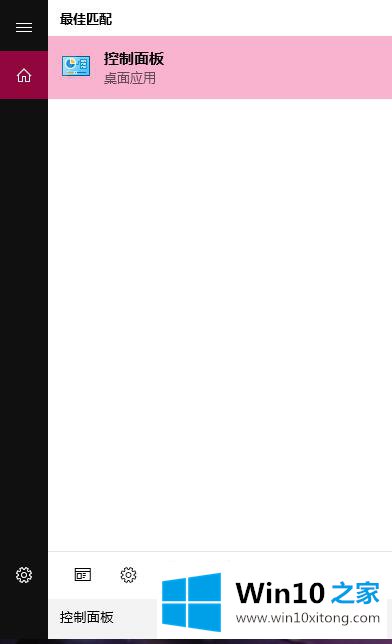
2.在控制面板中切换到图标视图,找到鼠标选项并打开它。
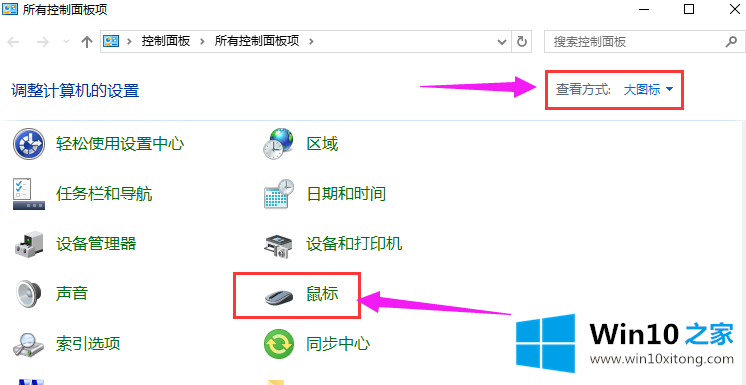
3.在鼠标窗口的指针选项卡中,有一个下拉方案供用户选择。只需选择你喜欢的鼠标方案,点击确定即可。
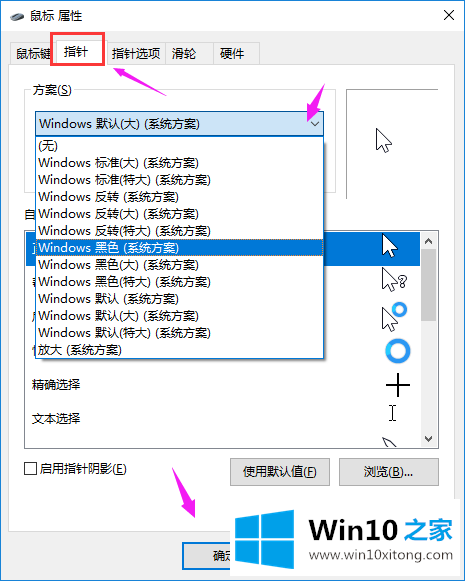
以上是win10 Home如何排列win10电脑系统的鼠标指针,希望对大家有帮助。
win10电脑系统设置鼠标指针的图文方法在上面的文章中已经由小编很清楚的讲解了,谢谢各位对本站的支持。